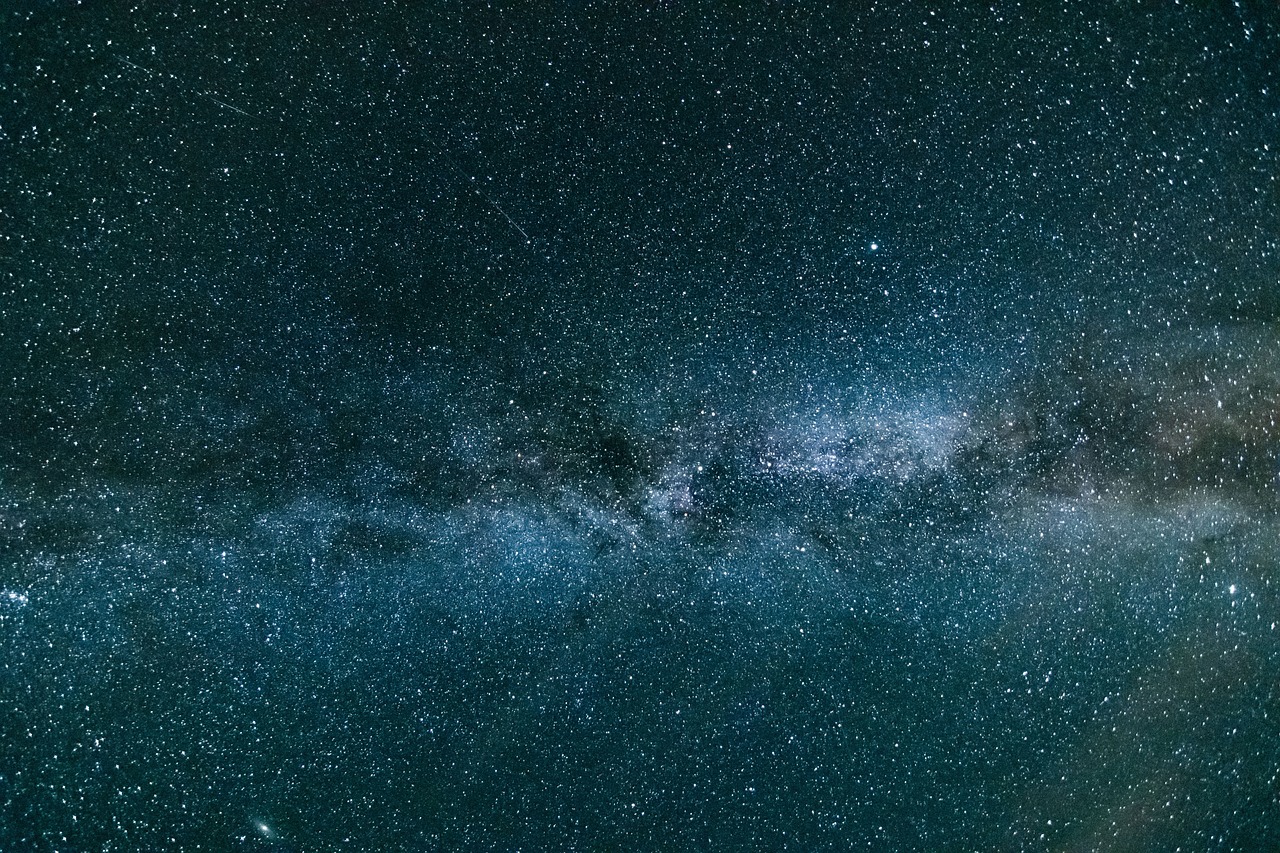요즘 비대면 소통의 필수 도구로 자리 잡은 줌(Zoom)! 친구와의 영상 통화, 가족 모임, 또는 비즈니스 회의에서 더욱 편리하게 사용할 수 있는 줍니다. 하지만 PC에서 줌을 설치하는 방법이 헷갈릴 수도 있는데요. 간단한 몇 가지 단계만 거치면 누구나 손쉽게 설치할 수 있습니다. 수많은 기능으로 여러분의 소통을 더욱 원활하게 해줄 줌, 정확하게 알려드릴게요!
줌 다운로드를 위한 첫 단계
줌 공식 웹사이트 방문하기
줌을 다운로드하기 위해서는 먼저 줌의 공식 웹사이트를 방문해야 합니다. 웹 브라우저를 열고 주소창에 ‘zoom.us’를 입력하세요. 응용 프로그램을 다운로드할 수 있는 안전하고 신뢰할 수 있는 경로이니 걱정하지 않으셔도 됩니다. 홈페이지에 도착하면, 깔끔하고 직관적인 인터페이스를 통해 다양한 서비스와 기능에 대한 정보를 확인할 수 있습니다. 이곳에서 사용자는 계정 생성이나 로그인, 그리고 앱 다운로드 메뉴를 쉽게 찾을 수 있습니다. 주의할 점은 공식 웹사이트가 아닌 곳에서 다운로드하려고 하지 말라는 것입니다. 그러므로 항상 ‘zoom.us’로 접속하는 것이 좋습니다.
로그인 또는 회원가입하기
줌을 사용하기 위해서는 로그인 절차가 필요합니다. 이미 계정이 있다면 오른쪽 상단에 위치한 ‘로그인’ 버튼을 클릭해 기존 계정으로 로그인하세요. 그렇지 않다면 ‘가입하기’ 버튼을 클릭하여 새로운 계정을 만드는 과정을 진행합니다. 간단한 이메일 주소, 비밀번호 입력과 같은 절차를 거치게 되는데, 이 과정에서 사용하고자 하는 이메일 주소를 정확히 입력하는 것이 중요합니다. 이메일 주소는 모든 알림이나 회의 초대장을 받을 주소가 되므로, 자주 사용하는 주소로 가입하는 것을 추천합니다.
다운로드 버튼 클릭하기
로그인 후, 홈페이지의 상단 메뉴에서 ‘리소스’를 클릭하면 드롭다운 메뉴가 보이는데, 여기서 ‘다운로드 줌 클라이언트’를 선택합니다. 클릭 후 나타나는 페이지에서 ‘줌 클라이언트’를 다운로드할 수 있는 항목들이 나열되니 PC 운영체제에 맞는 다운로드 버튼을 찾아 클릭하세요. 예를 들어 Windows 사용자라면 ‘줌 클라이언트 for 회의’라는 버튼을 클릭해야 합니다. 이렇게 다운로드를 시작하면 패키지 파일이 귀하의 PC로 내려받아질 겁니다. 접속 속도에 따라 다운로드 시간은 달라질 수 있으니 잠시 기다려 주세요.

zoom pc 다운로드
줌 설치 과정 이해하기
다운로드 파일 찾기
다운로드가 완료되면, 다운로드한 파일을 찾아야 합니다. 보통 파일은 브라우저의 다운로드 폴더에 위치하게 됩니다. 파일 관리자를 열고 ‘다운로드’ 폴더로 이동하면 방금 다운로드한 줌 설치파일을 쉽게 확인할 수 있을 것입니다. 파일 이름은 ‘ZoomInstaller.exe’ 혹은 비슷한 형태로 나타나 있을 것이니 이름을 확인하고, 해당 파일을 더블 클릭하여 설치를 시작할 준비를 합니다. 이러한 과정에서는 파일을 클릭하는 것만으로 설치가 진행되므로, 설정이나 복잡한 조작이 필요하지 않아 매우 편리합니다.
설치 중 옵션 선택하기
줌 설치 마법사가 열리면 사용자는 설치 과정에서 몇 가지 옵션을 선택할 수 있습니다. 일반적으로 기본 설정으로 설치하고 진행해도 무방하지만, ‘설치하기’ 버튼을 클릭하기 전에 ‘고급 옵션’을 통해 필요한 설정을 선택할 수도 있습니다. 원하는 설정이 있다면 이 부분에서 조정할 수 있으니, 미리 확인 후 선택해 보세요. 일반 사용자가 아니라면 기본 설정으로 진행하는 것이 안전하고 간편합니다. 모든 선택을 마친 후에는 ‘설치’ 버튼을 클릭하여 프로세스를 진행하세요.
마무리 및 로그인
설치가 완료되면, 자동으로 줌 클라이언트가 실행될 것입니다. 이제 줌을 사용하기 위해 다시 한번 로그인 과정이 필요합니다. 초기 화면에서 이메일과 비밀번호를 입력하여 로그인한 후, 얼굴을 비추는 카메라와 음성을 담는 마이크가 활성화되도록 설정할 수 있습니다. 이렇게 모든 설정이 끝나면, 친구 혹은 비즈니스 파트너와 함께 효율적으로 소통할 준비가 된 상태입니다. 혹시라도 로그인 과정에서 문제가 발생한다면, 비밀번호 재설정 기능을 이용해 보세요.
줌의 다양한 기능 탐색하기
비디오 회의 기능 사용하기
줌 클라이언트를 통해 비디오 회의 기능을 사용하는 것은 매우 간단합니다. 메인 화면에서 회의를 시작하거나 참여할 수 있는 버튼이 위치하니, 원하는 기능을 선택하세요. 회의에 참여할 때는 회의 ID와 비밀번호가 필요합니다. 회의를 시작할 경우, 초대할 사람들에게 해당 정보를 공유하여 원하는 대로 회의를 구성할 수 있습니다. 비디오 회의 중에는 화면 공유 기능을 통해 자료를 보여주거나, 채팅 기능을 통해 메시지를 주고받는 등 다양한 소통 방법을 활용할 수 있습니다.
기록 기능 활용하기
회의 중 중요한 내용은 기록해 두는 것이 좋습니다. 줌에서는 회의 기록 기능이 제공되므로 사용자가 원하실 경우 쉽게 회의 내용을 기록할 수 있습니다. 화면 하단에 위치한 ‘기록’ 버튼을 클릭하면 로컬 또는 클라우드에 회의를 기록할 수 있는 옵션이 나타나며, 적절한 방식을 선택하면 됩니다. 회의가 종료된 후에는 언제든지 기록 내용을 확인하고 복습할 수 있어 사후에 중요한 내용을 놓치는 일이 없도록 도와줍니다. 유용한 기능이니 자주 활용해 보시기 바랍니다.
설정 및 개인화하기
줌을 사용하면서 개인의 필요에 맞게 다양한 설정을 조정해 보세요. 기본적으로 다양한 기능들이 마련되어 있으니, 계정 메뉴에서 ‘설정’을 클릭하여 개인 취향에 맞게 기능들을 조정할 수 있습니다. 예를 들어, 비디오 및 오디오 품질을 설정하거나, 회의 중 테마를 변경하는 등 다양한 옵션을 활용 할 수 있습니다. 추가적으로 배경을 설정하는 기능도 있어, 지루한 공간을 벗어나 화려한 가상 배경으로 회의 참석할 수 있습니다. 이러한 설정을 통해 더 즐겁고 편리한 줌 사용이 가능하니 꼭 경험해 보세요.
줌의 다양한 기능 탐색하기
화면 공유 설정하기
줌을 통해 회의를 진행하면서 자료나 프레젠테이션을 공유하는 것은 매우 효과적인 방법입니다. 회의 중 하단 바에서 ‘화면 공유’ 버튼을 클릭하면, 공유할 화면이나 어플리케이션을 선택할 수 있는 창이 열립니다. 필요한 화면을 선택한 후 ‘공유’ 버튼을 클릭하면, 참가자들에게 선택한 내용을 실시간으로 보여줄 수 있습니다. 이를 통해 회의의 효과성을 높이고 정보 전달이 용이해집니다.
가상 배경 활용하기
줌에서는 회의 중 배경을 변경할 수 있는 기능도 제공하므로, 재택근무나 외부 소음이 있는 환경에서도 전문적인 이미지를 유지할 수 있습니다. ‘설정’ 창에서 ‘배경 및 필터’ 옵션을 선택한 후 여러 가지 제공된 가상 배경 중 하나를 선택하거나, 자신의 이미지를 업로드하여 설정하면 됩니다. 이 기능은 특히 비즈니스 회의에서의 인상에 큰 영향을 미칠 수 있습니다.
채팅 기능 활용하기
줌에서는 회의 중에도 채팅 기능을 통해 참가자들과 빠르게 소통할 수 있습니다. 회의가 진행되는 동안 하단의 ‘채팅’ 버튼을 클릭하여 메세지를 입력하고 참가자와 실시간으로 질문이나 의견을 나눌 수 있습니다. 그룹 채팅, 일대일 채팅 모두 가능하니, 회의 중 중요한 정보를 전달할 때 매우 유용합니다.
줌의 고급 기능 탐색하기
웹 세미나 및 대규모 회의 개최하기
줌은 단순한 비디오 회의 기능 외에도 웹 세미나와 대규모 회의를 지원합니다. 이러한 기능은 많은 사람과의 소통을 가능하게 하며, 대화형 세미나나 발표회를 진행할 수 있는 최적의 환경을 제공합니다. 설정 과정에서 필요한 모든 옵션을 세심하게 조정하여 원하는 방식으로 진행할 수 있습니다.
API 및 통합 기능 활용하기
줌은 다양한 프로그램 및 플랫폼과의 통합 기능을 제공합니다. API나 SDK를 이용하여 줌 기능을 다른 애플리케이션과 연결할 수 있습니다. 이를 통해 기업의 필요에 맞춘 맞춤형 솔루션을 구축할 수 있으며, 업무의 효율성을 극대화할 수 있습니다.
문서 및 파일 공유 기능 사용하기
회의 중에는 파일이나 문서를 공유하는 것이 종종 필요합니다. 줌에서는 회의 중 파일 첨부 기능을 이용하여 실시간으로 필요한 자료를 모든 참석자와 손쉽게 공유할 수 있으며, 이를 통해 회의 중 다양한 정보를 주고받기 용이합니다. 이 기능을 잘 활용하면 회의의 생산성과 결과가 향상됩니다.
마치며
줌은 기존의 비디오 회의 도구와 비교했을 때 사용의 편리함과 다양한 기능 덕분에 많은 사용자들에게 인기를 끌고 있습니다. 비즈니스 회의, 온라인 수업, 친구들과의 만남 등 다양한 용도로 활용 가능하여 우리의 소통 방식을 더욱 풍부하게 만들어 주고 있습니다. 처음 사용하더라도 쉽게 적응할 수 있도록 가이드를 따라 사용해 보세요.
추가로 알면 도움되는 정보
1. 줌은 최대 100명까지 무료로 회의에 참여할 수 있습니다.
2. 사용자는 회의 시간을 40분으로 제한받지만, 재접속이 가능합니다.
3. 각종 기능은 사용자의 계정 유형에 따라 차별화됩니다.
4. 모바일에서도 앱을 통해 손쉽게 회의에 참여할 수 있습니다.
5. 보안 설정을 통해 개인 정보를 보호하며 안전하게 사용할 수 있습니다.
놓칠 수 있는 내용 정리
줌을 다운로드하고 설치한 후에는 다양한 기능들을 손쉽게 활용할 수 있습니다. 비디오 회의, 화면 공유, 기록 및 개인화 설정 등 다양한 기능을 통해 더욱 높은 효율성을 얻을 수 있습니다. 처음 사용하는 사용자라면 각 기능을 잘 이해하고 활용하는 것이 중요하며, 공식 홈페이지나 도움말 섹션에서 추가적인 정보를 찾아보는 것도 좋습니다.
[함께 보면 좋은 포스팅 정보]